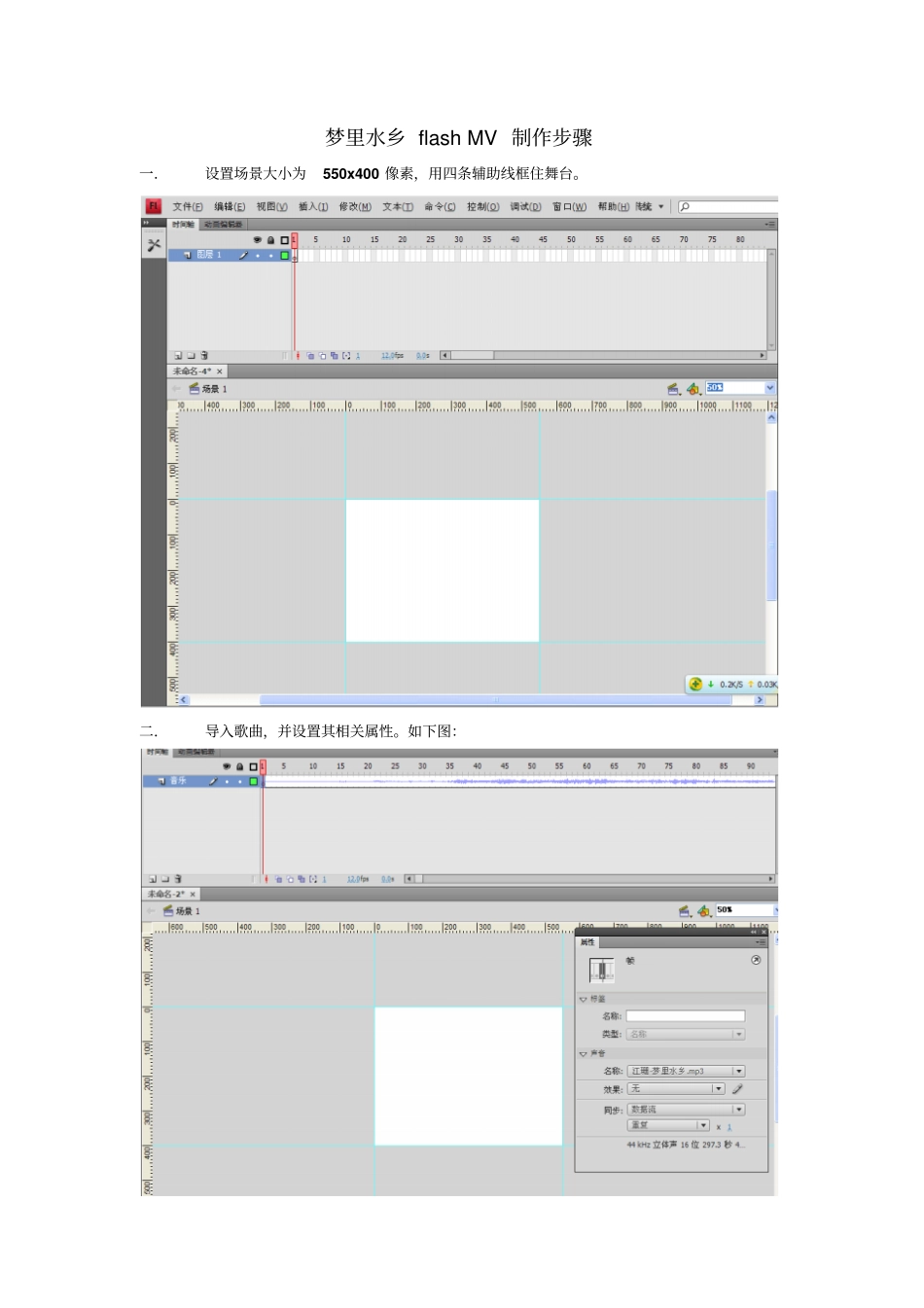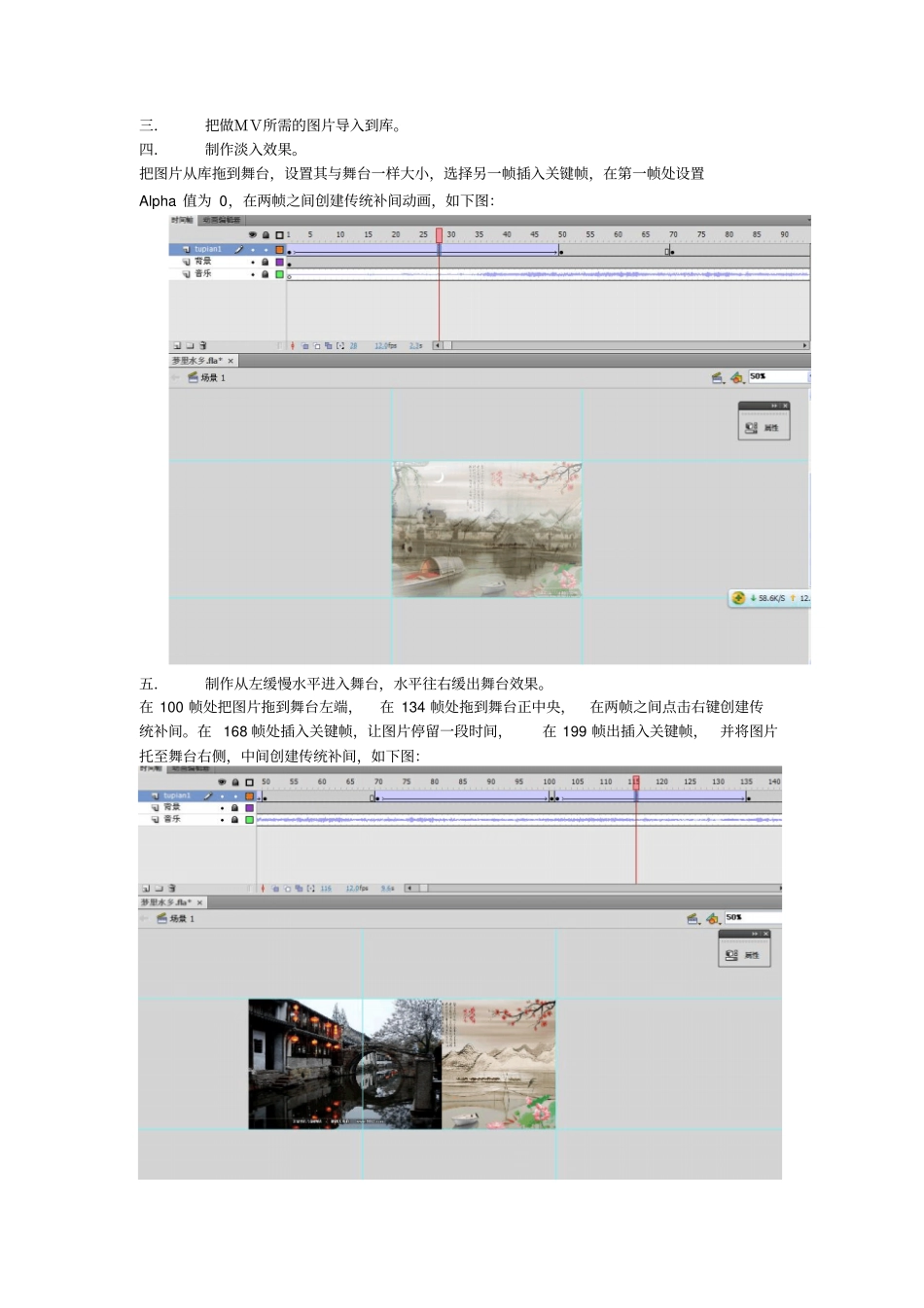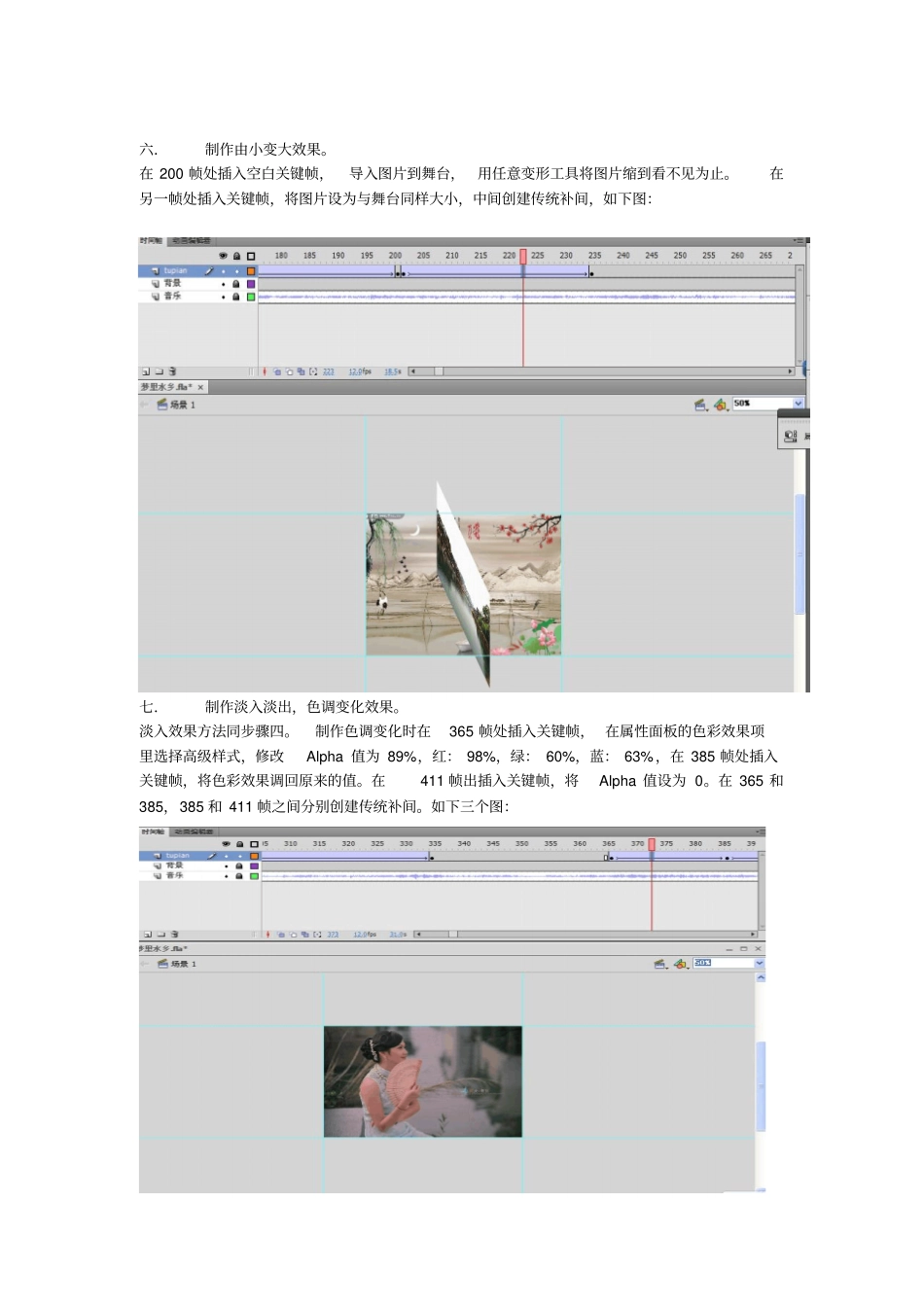梦里水乡flashMV制作步骤一.设置场景大小为550x400像素,用四条辅助线框住舞台。二.导入歌曲,并设置其相关属性。如下图:三.把做MV所需的图片导入到库。四.制作淡入效果。把图片从库拖到舞台,设置其与舞台一样大小,选择另一帧插入关键帧,在第一帧处设置Alpha值为0,在两帧之间创建传统补间动画,如下图:五.制作从左缓慢水平进入舞台,水平往右缓出舞台效果。在100帧处把图片拖到舞台左端,在134帧处拖到舞台正中央,在两帧之间点击右键创建传统补间。在168帧处插入关键帧,让图片停留一段时间,在199帧出插入关键帧,并将图片托至舞台右侧,中间创建传统补间,如下图:六.制作由小变大效果。在200帧处插入空白关键帧,导入图片到舞台,用任意变形工具将图片缩到看不见为止。在另一帧处插入关键帧,将图片设为与舞台同样大小,中间创建传统补间,如下图:七.制作淡入淡出,色调变化效果。淡入效果方法同步骤四。制作色调变化时在365帧处插入关键帧,在属性面板的色彩效果项里选择高级样式,修改Alpha值为89%,红:98%,绿:60%,蓝:63%,在385帧处插入关键帧,将色彩效果调回原来的值。在411帧出插入关键帧,将Alpha值设为0。在365和385,385和411帧之间分别创建传统补间。如下三个图:八.制作旋转效果。在412帧处插入空白关键帧,导入图片到舞台,设置其与场景同样大小,在445帧处插入关键帧,两帧之间创建传统补间,选中补间处,在属性面板里设置旋转为顺时针,旋转两圈。以同样的方法让图片逆时针旋转两圈从舞台出去。如下两图:九.制作旋转着由小变大的效果。由小变大效果的方法同步骤六,旋转效果方法同八。如下图:十.制作遮罩效果。(原理:被遮住的地方才能看得到)(1)从左边打开。新建图层“新图片1”,在617帧处插入空白关键帧,导入图片到舞台,修改其属性使之与舞台同样大小。再新建图层,命名为遮罩层,同样在617帧处插入关键帧,选择矩形工具,笔触颜色为白色,填充颜色为红色,绘制一个矩形正好盖住整个舞台,并转化为元件,在遮罩层的650帧出插入关键帧,中间创建传统补间。选中遮罩层的617帧处,将遮罩层拖到舞台左边。选中“遮罩层”,点击右键,选择“遮罩层”选项。(后面的遮罩原理同(1))如下图:(2)从右边打开。(3)从上边打开。(4)从下边打开。(5)从左上角上与舞台成比例打开。(6)从右下角与舞台成比例打开。(7)从右下角与舞台不成比例打开。(8)从左上角不与舞台成比例打开。(9)从中间有小变大展开。(10)从中间向左右水平展开。(11)从中间向上下垂直展开。十一.制作淡入效果(同步骤四)。十二.制作从中间与舞台同比例由小变大的遮罩效果。十三.制作从中间与舞台等比例由小变大效果。十四.将图层“tupian”,“音乐”,“背景”时间轴的第一帧往后移一帧,新建图层“背景1”,将其置于背景下面,导入图片到舞台,设置其宽度为550,高度为400。在背景1上一层新建图层“边条”,用矩形工具,选择合适的颜色在背景1上下各画一边条。如下图:十五.在“边条”图层上一层新建图层“代码”,点击第一帧,添加动作stop();十六.在代码层上新建图层“按钮层”,在“窗口”-“公用库”-“按钮”里选择一个合适的按钮拖到边条上,修改它的属性,高度和宽度都为45,选中按钮,点击右键,选择“动作”项添加动作。如下图:十七.在按钮层上新建图层“文本”,并添加相应文字。如下图: